Cómo usar la función TRUNCAR en Excel
Categoría:

Compatibilidad:









Nivel:
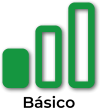
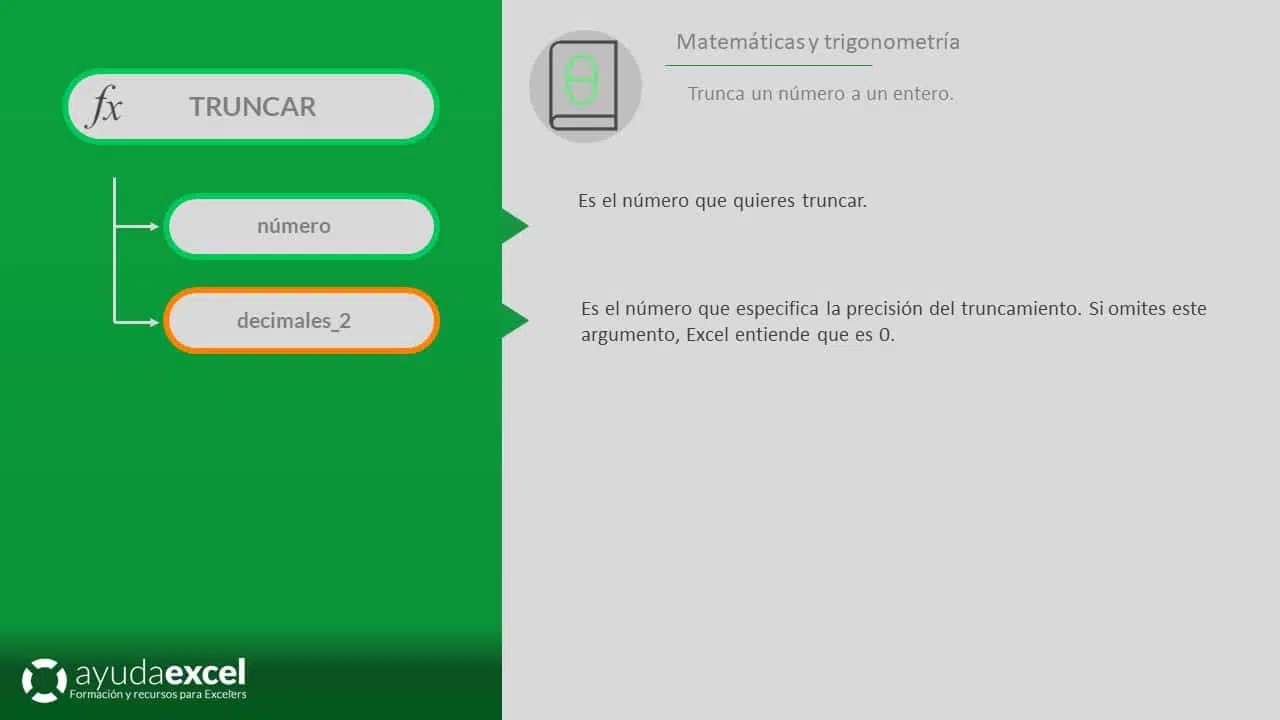
Descripción
La función TRUNCAR en Excel devuelve un número truncado al número de decimales especificado. Esta función es esencial en áreas como finanzas, contabilidad, ingeniería, estadística y análisis de datos, donde se requiere simplificar números eliminando los decimales innecesarios sin redondearlos. TRUNCAR facilita la realización de estos cálculos de manera rápida y precisa, permitiendo a los usuarios presentar datos de una forma más manejable y estandarizada en sus hojas de cálculo.
Por ejemplo, al truncar el valor en la celda A1 a dos decimales utilizando TRUNCAR(A1; 2), Excel eliminará cualquier decimal adicional más allá de los dos especificados, devolviendo un número simplificado sin redondeo.
Sintaxis
TRUNCAR(número; [num_decimales])
- número: Obligatorio. Es el número que se desea truncar. Puede ser un número, una referencia a una celda que contiene un número o una expresión que resulte en un número.
- num_decimales: Opcional. Especifica el número de decimales al cual se desea truncar el número. Si se omite, Excel truncará el número al entero más cercano.
Notas adicionales
Para que la función TRUNCAR funcione correctamente, es esencial que:
- El argumento número sea un valor numérico válido.
- El argumento num_decimales, si se especifica, sea un número entero. Puede ser positivo, negativo o cero.
- Positivo: Trunca a ese número de decimales a la derecha del punto decimal.
- Cero: Trunca al entero más cercano.
- Negativo: Trunca a la izquierda del punto decimal.
Si alguno de estos requisitos no se cumple, Excel devolverá un error correspondiente.
Manejo de errores comunes
- Error
#¡VALOR!: Se produce si:- El argumento número no es un valor numérico válido.
- El argumento num_decimales no es un número entero.
- Error
#¡NUM!: Aparece si el resultado de la operación excede los límites permitidos por Excel, aunque esto es raro debido a la capacidad de Excel para manejar números muy grandes.
Uso con referencias y expresiones
La función TRUNCAR puede utilizar referencias a celdas y expresiones dentro de sus argumentos. Por ejemplo:
- TRUNCAR(A1; 2): Trunca el valor en la celda A1 a dos decimales.
- TRUNCAR(123.4567; 3): Trunca el número 123.4567 a tres decimales, devolviendo 123.456.
- TRUNCAR(B1 + B2; 1): Suma los valores en B1 y B2, y luego trunca el resultado a un decimal.
- TRUNCAR(PI(); 4): Trunca el valor de π a cuatro decimales, devolviendo 3.1415.
Esto permite integrar TRUNCAR en fórmulas más complejas y dinámicas dentro de las hojas de cálculo.
Compatibilidad con formatos numéricos
El resultado de la función TRUNCAR puede formatearse según las necesidades del usuario, ya sea para mostrar más o menos decimales, utilizar formatos de moneda, contabilidad, porcentaje, entre otros, utilizando los formatos de número estándar de Excel.
Limitaciones
- TRUNCAR está limitada a truncar números individuales o resultados de expresiones; no puede procesar rangos de celdas directamente.
- La función no realiza redondeo; simplemente elimina los decimales adicionales según lo especificado.
- TRUNCAR no puede utilizarse en tablas dinámicas directamente, ya que estas ya gestionan sus propios cálculos de agregación.
Relación con otras funciones
La función TRUNCAR se complementa con varias otras funciones en Excel, facilitando operaciones avanzadas en cálculos matemáticos y análisis de datos:
- REDONDEAR: Similar a TRUNCAR, pero REDONDEAR redondea el número al número de decimales especificado en lugar de truncarlo.
- ENTERO: Devuelve la parte entera de un número, redondeando hacia abajo.
- REDONDEAR.MENOS y REDONDEAR.MAS: Funciones que redondean hacia abajo o hacia arriba al número entero más cercano.
- DECIMAL: Convierte un número de una base a otra, permitiendo manipulaciones avanzadas de números antes de truncarlos.
- POTENCIA: Permite elevar números a potencias específicas, complementando cálculos que involucran exponentes antes de truncar.
- ABS: Devuelve el valor absoluto de un número, útil para asegurarse de que los números truncados sean positivos.
- MULTIPLO.INFERIOR y MULTIPLO.SUPERIOR: Redondean al múltiplo más cercano de un número especificado, lo que puede ser útil en combinación con TRUNCAR para cálculos específicos.
Tipo de uso
La función TRUNCAR se utiliza en diversas aplicaciones prácticas, incluyendo:
- Finanzas: Para presentar cifras monetarias sin decimales adicionales, facilitando la interpretación y comparación de datos financieros.
- Contabilidad: En la preparación de informes contables donde se requiere truncar números para mantener la consistencia en las cifras presentadas.
- Análisis de Datos: Para simplificar resultados numéricos en análisis estadísticos, eliminando decimales innecesarios que pueden complicar la interpretación.
- Ingeniería: En cálculos que requieren precisión específica, donde truncar valores puede ser necesario para cumplir con tolerancias y especificaciones técnicas.
- Educación: Como herramienta para enseñar conceptos de truncamiento y manipulación de números en cursos de matemáticas y ciencias.
- Logística y Distribución: Para redondear cantidades de inventario o pedidos a unidades manejables, evitando decimales que no tienen sentido práctico en conteos físicos.
- Programación y Desarrollo de Software: Al desarrollar macros o scripts que requieren la manipulación precisa de números truncados automáticamente en hojas de cálculo.
Índice de ejemplos
- Ejemplo 1 – Ejemplo básico de la función TRUNCAR
- Ejemplo 2 – El algoritmo de la función TRUNCAR
- Ejemplo 3 – Utilizando TRUNCAR con diferentes tipos de número
- Ejemplo 4 – Validación de datos para TRUNCAR
Archivos de ejemplo
[attachments]


